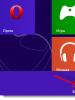Master Kit de dispositivos de control y gestión Wi-Fi. Controlador de control de iluminación Wi-Fi Control Wi-Fi
La gestión del enrutador implica configurar el dispositivo. El enrutador es un equipo de red bastante complejo con una gran funcionalidad y, según las condiciones de funcionamiento, se requiere uno u otro control.
La configuración del enrutador requiere cierto conocimiento, además, antes de comenzar la configuración, debe conectarlo a una computadora e ingresar a la misma configuración.
Si no tiene en cuenta los métodos "exóticos" (por ejemplo, a través de un terminal telnet), solo hay dos métodos de configuración principales:
- O a través de un programa especial de asistente;
- O a través de la interfaz web integrada del enrutador.
El primer método es más conveniente para usuarios inexpertos, ya que está diseñado para una configuración casi automática con una intervención humana mínima, mientras que el segundo método proporciona configuraciones más detalladas.
Comencemos conectándonos a una computadora.
Conexión del enrutador a una computadora
Cualquier enrutador está equipado con una interfaz LAN (puerto) diseñada para la conexión por cable a una computadora. Además, cualquier computadora tiene un puerto Ethernet para los mismos propósitos. Tomamos un cable de red de corte, que generalmente viene con un enrutador, y combinamos el enrutador con una computadora a través de estos puertos.
Preparación del enrutador para la configuración
Además, la comunicación se puede establecer a través de una red Wi-Fi inalámbrica, pero no todos los enrutadores y computadoras tienen módulos Wi-Fi, además, la red inalámbrica es menos confiable y las interrupciones de la conexión son posibles en el momento más inoportuno.
Panel frontal del enrutador
Después de encender el enrutador, debe prestar atención a sus luces indicadoras, generalmente ubicadas en el panel frontal. En primer lugar, para asegurarse de que el enrutador esté funcionando (de repente, la fuente de alimentación se quema) y, en segundo lugar, para asegurarse de que el firmware esté completamente cargado. RAM y el enrutador está listo para funcionar.

Panel frontal del enrutador
Otras acciones dependen de cómo pretenda configurar el enrutador: utilizando el software asistente o usted mismo a través de la interfaz web.
Veamos primero la primera opción.
Configuración de software especializado
Los programas asistentes se encuentran en los CD que vienen con el enrutador. Además, si tienes acceso a Internet, puedes descargarlo desde la web oficial del fabricante.
¡Debe notarse de inmediato que no todos los fabricantes desarrollan dichos programas!
Después de instalar el programa, inícielo usando el acceso directo que aparece en el escritorio. Como regla general, primero se abre la ventana de bienvenida con el logotipo del fabricante, en la que debe iniciar la configuración del enrutador.

La ventana inicial del programa de instalación.
Los pasos adicionales dependen del fabricante, pero todo se reduce a elegir un proveedor, ingresar las contraseñas necesarias y los inicios de sesión especificados en el acuerdo con el proveedor. En los pasos restantes, simplemente lea los mensajes que se muestran y acepte haciendo clic en "Siguiente" o "Aceptar".
Configuración a través de la interfaz web
Pero mucho más preferible, y más profesional, es la configuración a través de la interfaz web del router. Pero para ingresar al menú de configuración de esta manera, primero debe autorizar al usuario, ya que el enrutador simplemente no permitirá que los invitados no invitados ingresen a su configuración.

La etiqueta debajo de la parte inferior del enrutador
La dirección IP del enrutador también se encuentra allí.
Autorización de usuario
Entonces, conectamos el enrutador a la computadora con un cable de conexión y lo encendimos. Luego, en la computadora, abra Internet Explorer, en el que registramos la dirección de red del enrutador.

Ingresar la configuración del enrutador
Estructura del menú de configuración
Con muy raras excepciones, la estructura del menú es del mismo tipo: a la izquierda o en la parte superior hay un árbol de elementos de configuración. Muchos fabricantes también brindan ayuda y consejos sobre el elemento de menú seleccionado en el lado derecho de la ventana. En el centro de la ventana, se realizan configuraciones directas, es decir, administrar el enrutador.

Menú de configuración
Es muy bueno si el menú está en ruso. Si originalmente está en inglés, entonces estamos buscando una cadena como "Idioma", ya que el menú puede ser multilingüe y el inglés simplemente está configurado de manera predeterminada. Lo cambiamos a ruso.
configuración wifi
Todo, solo queda leer cuidadosamente los nombres de los elementos del menú y realizar configuraciones. Por ejemplo, necesitamos configurar una red inalámbrica redes WiFi.Nos fijamos en los nombres del menú, necesitamos "Wi-Fi", "Inalámbrico", "Red inalámbrica" o algo así.
Considere un ejemplo de configuración en un enrutador de Netgear

configuración wifi
Vaya al menú "Configuración", luego seleccione el submenú "Configuración de red inalámbrica". Se abrirá una ventana de configuración, en la que indicamos el nombre de nuestra red inalámbrica, seleccionamos el canal, el modo, la velocidad de transmisión. Si lo deseas, puedes establecer una contraseña para conectarte a la red, o dejar la entrada libre.
El resto del router se configura de la misma forma, algunos de los cuales se pueden encontrar en el videotutorial:
Usando el menú Wi-Fi, puede conectarse rápidamente a la red inalámbrica más cercana.
Si su red no está en la lista, asegúrese de que el enrutador esté cerca para que otros puedan conectarse a este punto de acceso. También puede ser. Para conectarse a una red oculta, seleccione Conectarse a otra red.
La intensidad de la señal de cada una de las redes cercanas se muestra junto a su nombre. Cuantas más barras oscuras, más fuerte es la señal de la red.
introducir la contraseña
Las redes que muestran un candado junto a sus nombres están protegidas con contraseña. Después de seleccionar una red, ingrese su contraseña en la ventana de inicio de sesión que aparece. Si no conoce la contraseña, pregúntele al propietario de la red Wi-Fi a la que intenta conectarse.
Conexión a una red Wi-Fi mediante un dispositivo móvil
Según el plan de datos que esté usando, un iPhone o iPad con una conexión celular puede proporcionar conectividad a Internet para su Mac. Cuando un dispositivo iOS está cerca de una Mac, aparece en el menú Wi-Fi como una conexión disponible.

- En el menú Apple, elige Preferencias del sistema.
- En la ventana de Preferencias del sistema, haga clic en Red.
- Seleccione Wi-Fi de la lista de conexiones de red disponibles.
- Marque la casilla junto a "Mostrar estado de Wi-Fi en la barra de menú".
Creación de red
Si desea crear una conexión Wi-Fi temporal entre su Mac y otro dispositivo, puede crear su propia red usando el menú Wi-Fi.
- Haga clic en el menú Wi-Fi y seleccione "Crear red".
- Ingrese los detalles de la red, como el nombre de la red y el canal.
Cuando crea una red de computadora a computadora, el ícono de menú cambia a un ícono de computadora (). Cuando haya terminado, vuelva a hacer clic en el menú Wi-Fi y seleccione Desactivar.
Original: Cómo administrar una conexión WiFi desde la línea de comandos
Autor: Adrien Brochard
Fecha de publicación: 14 de agosto de 2014
Traducción: A. Krivoshey
Fecha de transferencia: diciembre de 2014
Cuando instala una nueva distribución de Linux en su computadora, siempre es una buena idea conectarla primero a Internet mediante una red cableada. Hay dos buenas razones para esto: en primer lugar, es posible que no haya un controlador adecuado para su adaptador inalámbrico en el kit de distribución; en segundo lugar, si está instalando un sistema sin una interfaz gráfica, la configuración de Wi-Fi en línea de comando asusta a muchos. Siempre trato de evitar hablar con Wi-Fi en la línea de comando. Sin embargo, no hay lugar para el miedo en el mundo Linux. Si no sabes algo, esta es una gran razón para estudiar el tema. Por lo tanto, me superé y decidí dominar la gestión de Wi-Fi en la línea de comandos de Linux.
Por supuesto, hay varias formas de conectarse a través de Wi-Fi en la línea de comandos. Sin embargo, para los propósitos de esta publicación, intentaré aplicar la forma básica: una que solo use los programas y utilidades incluidos en el conjunto de "paquetes predeterminados" de cualquier distribución. Obviamente, la ventaja de este método es que se puede jugar potencialmente en cualquier computadora con cualquier Linux. Su desventaja es que es bastante complicado.
Entonces, en primer lugar, se supone que tiene cargados los controladores correctos para su tarjeta de red inalámbrica. Nada funcionará sin esto.
Luego puede verificar qué interfaces de red admiten conexiones inalámbricas con el comando:
Por lo general, la interfaz inalámbrica se llama wlan0. Por supuesto, hay excepciones, pero para los fines de esta guía, usaré la notación convencional.
Por si acaso, comprueba que la interfaz está habilitada:
$ sudo ip enlace configurar wlan0 arriba
Una vez que sepa que su interfaz está funcionando, puede buscar los disponibles Conexiones inalámbricas usando el comando:
$ sudo iw dev wlan0 escanear | menos

A partir de la salida, puede averiguar el nombre de la red (SSID), la intensidad de la señal y el tipo de seguridad utilizada (es decir, WEP, WPA/WPA2). Puede haber dos opciones aquí. Lo más sencillo y fácil si la red no es segura. En este caso, puede conectarse a él de inmediato:
$ sudo iw dev wlan0 conectar
Si la red usa encriptación WEP, todo también es bastante simple:
$ sudo iw dev wlan0 conectar clave 0:
Pero si la red usa los protocolos WPA o WPA2, la cosa se complica. En este caso, debe usar la utilidad wpa_supplicant, que no siempre está preinstalada en el sistema. Debe abrir el archivo /etc/wpa_supplicant/wpa_supplicant.conf y agregarle las siguientes líneas:
Red=( ssid="" psk="" prioridad=1 )
Recomiendo agregarlos al final del archivo y asegurarse de que otras configuraciones estén comentadas. Tenga cuidado ya que tanto el ssid como la contraseña distinguen entre mayúsculas y minúsculas. Puede ingresar el nombre del punto de acceso en lugar de ssid, y wpa_supplicant lo reemplazará con el ssid correspondiente.
Una vez completada la configuración, ejecute este comando en segundo plano:
$ sudo wpa_supplicant -i wlan0 -c /etc/wpa_supplicant/wpa_supplicant.conf
Ahora necesita obtener la dirección IP usando el comando:
$ sudo dhcpcd wlan0
Si se hace correctamente, debería obtener una nueva dirección IP a través de DHCP y el proceso se ejecutará en segundo plano. Siempre puede verificar si hay una conexión con el comando:

En conclusión, creo que dominar este método vale la pena. Nunca puede estar seguro de que siempre tendrá disponible una GUI o una conexión por cable, por lo que es importante estar preparado para estas situaciones. Como se mencionó anteriormente, hay muchas formas (Administrador de red, wicd, netcfg, wifi) para administrar una conexión inalámbrica. Elegí la forma más general, aunque en ciertos casos las utilidades que utilicé pueden no estar disponibles y tendrás que descargarlas primero. Por otro lado, hay programas mucho más avanzados que definitivamente no están incluidos en el conjunto predeterminado de paquetes, pero simplifican enormemente el proceso de configuración. De cualquier manera, es bueno aprender lo básico.
Hoy quiero mostraros un interesante dispositivo con el que podéis controlar cualquier cosa a través de Internet utilizando el módulo Wi-Fi ESP8266 (ESP-01) y el microcontrolador ATmega8A.
En este paquete, el módulo actúa como un controlador redes WiFi y servidor web, y ATmega8A actúa como un controlador de nodo de energía, recibe una cadena a través de un protocolo simple de ESP8266 y, habiéndolo procesado, emite un comando para abrir uno u otro relé a través de un registro de desplazamiento 74HC595 y ensamblaje de transistores ULN2003.
Diagrama del dispositivo:
Al comunicarse con la dirección IP especificada, por defecto: 192.168.4.1, puede configurar varios modos y controlar la iluminación en un apartamento o casa. El dispositivo tiene una interfaz web. El firmware para ESP8266 se basa en "volcados web" de respetado «
PVVX". Acabo de agregar un par de tres controladores en el archivo para que cuando se reciba una determinada cadena desde el lado web, se envíe una cadena de 4 bytes a la interfaz UART: el identificador de comando. Hay dos comandos de este tipo para cada canal de control, este es encender y apagar. Además, hay dos comandos adicionales que pueden encender y apagar todos los canales de iluminación a la vez.
Y luego, después de haber escrito una página web simple, controlo fácilmente la iluminación del apartamento.
El dispositivo funciona de la siguiente manera:
Desde el lado web: si de forma sencilla, entonces al hacer clic en cualquiera de los botones, primero se llama un script que cambia el fondo del botón y cambia el valor de la variable de 1 a 0 y viceversa con cada clic, y luego el Se llama al controlador AJAX, que es procesado por el programa en el ESP8266 y enviado al código UART El correspondiente al comando AJAX. Y ya ATmega8A, esta línea se recibe y procesa.
Desde el lado del microcontrolador: se recibe una cadena, se procesa y, si la cadena coincide con la cadena de verificación, se realizan las acciones necesarias. Se ve como esto como esto:
Void send_data() ( static char buff_data=0, rel_data=0; static char x=0; if(string_search("@1A00",rx_buffer)) // LUZ ENCENDIDA cocina (rel_data|=0x81; printf("1CH ON\ r\n"); clear_buffer_rx(); x=0; if(demostración<42000 && demo_off==0) demo++; } .................... .................... else if(string_search("@2A00",rx_buffer)) // LIGHT OFF кухня { rel_data&=~0x81; printf("1CH OFF\r\n"); clear_buffer_rx(); x=0; if(demo<42000 && demo_off==0) demo++; } relay_send(rel_data); }
Esta función compara la cadena entrante con yuart con una cadena que ejecuta ciertos comandos. Si coincide, entonces se realiza la acción.
la función de analizador yuart está hecha a sí misma, aquí está su código:
Char string_search(char *str1,char *str2) ( char sin signo addr=0,x=0,y=0; str1+=0; str2+=0; while(str1!=0) ( addr++; ) while(str1[y ]!=0 && str2[x]!=0) ( if(str1[y] == str2[x]) ( y++; x++; ) else ( if(y La página web no pretende ser premium y se ve así: Cuando presionas cualquiera de los botones, ¡la iluminación se enciende! Las páginas web de configuración están ocultas de la principal y se abren cuando ingresa enlaces. A continuación los enumeraré. Si lo desea, cualquiera puede modificar la página principal agregando un botón o un enlace para ir a la configuración. 192.168.4.1/proteger/wifi.htm Si tiene preguntas sobre la actualización del firmware, puede hacerlo. Foto del dispositivo montado: ¡Atención! Los circuitos impresos fueron diseñados como universales (para uso general) y se utilizaron tableros a partir de lo ya fabricado, todo esto se debe a la reducción del tiempo de desarrollo y al ahorro en el costo de fabricación de tableros de fábrica. Por lo tanto, algunos nodos no están soldados para la tarea de control de iluminación. La tecnología de transmisión inalámbrica de datos en redes Wi-Fi locales apareció en 1998 gracias al ingeniero del laboratorio australiano de radioastronomía CSIRO John O'Sullivan. El primer estándar de protocolo de comunicación inalámbrica IEEE 802.11n se aprobó en 2009. Durante su desarrollo, la tecnología Wi-Fi ganó la mayor popularidad, principalmente debido a la ausencia de la necesidad de utilizar cables para conectarse a la red. Y si inicialmente la tecnología Wi-Fi se utilizó para conectar computadoras portátiles y portátiles, en la actualidad esta tecnología ha penetrado en cámaras, electrodomésticos, dispositivos multimedia y dispositivos de control. También se utilizan ampliamente sensores inalámbricos de varias cantidades físicas: temperatura, presión, humedad, etc. Los dispositivos de control y gestión del hogar inteligente equipados con módulos Wi-Fi pueden realizar sus funciones desde cualquier lugar donde haya una red inalámbrica local disponible, y si esta red a través de un enrutador tiene la capacidad de acceder a la red global, desde cualquier lugar donde haya Internet. Usando su teléfono inteligente conectado a Internet (a través de Wi-Fi o GSM), el usuario no solo puede ver sitios, sino también controlar los electrodomésticos ubicados a cualquier distancia de él. El esquema de red Wi-Fi estándar contiene al menos un punto de acceso que forma una red inalámbrica con un identificador conocido (SSID) y parámetros de encriptación, a la que se conecta al menos un cliente. Un punto de acceso puede ser un dispositivo especializado o un enrutador conectado a la red global, equipado con un módulo de radio inalámbrico. También, por ejemplo, un ordenador portátil o un smartphone equipado con módulos Wi-Fi y conectados a la red mediante cable o tecnología GSM, respectivamente, pueden actuar como punto de acceso. En la revisión propuesta, consideraremos algunos módulos ofrecidos por Master Kit utilizando tecnología inalámbrica Wi-Fi. Algunos módulos están diseñados para su uso en proyectos de bricolaje, vienen como una placa de circuito impreso con componentes y no tienen cajas, mientras que otros están hechos en forma de dispositivos completos y están diseñados para usarse de inmediato. Cabe señalar que cada uno de los dispositivos en cuestión es un cliente de red inalámbrica, por lo tanto, se requiere un punto de acceso para conectarlos a la red. También debe prestar atención a la red a la que se conecta el dispositivo: local o global. Muchos dispositivos Wi-Fi usan portales alojados en la red global para comunicarse con otros dispositivos e intercambiar información. Este método de comunicación le permite simplificar la conexión, ya que no requiere una dirección IP dedicada permanente de la red global y configuraciones de red relativamente complejas como NAT ("reenvío de puertos") para el acceso externo a la red local ubicada detrás del firewall del enrutador. Para facilitar la comparación, las principales características de los dispositivos se resumen en la tabla al final de la revisión. Nuestra revisión comenzará con los módulos Master Kit DIY que utilizan tecnología Wi-Fi. La base del dispositivo es el módulo Wi-Fi ESP8266 ampliamente utilizado. El módulo es un microcontrolador equipado con una interfaz inalámbrica. Soporta los estándares IEEE 802.11 b/g/n, con encriptación WEP y WPA/WPA2. El módulo también tiene 11 puertos de E/S accesibles para el usuario e interfaces de comunicación por cable SPI, I2C, I2S, UART y un ADC de 10 bits. Hay varios kits de desarrollador (SDK) distribuidos gratuitamente con un compilador y bibliotecas que le permiten usar de manera efectiva las capacidades del ESP8266. Todo esto hizo posible la creación de un dispositivo moderno para el control móvil de varios aparatos eléctricos mediante un teléfono inteligente o una tableta. Como ya se señaló, el módulo está diseñado para funcionar en redes locales. Si necesita usar el acceso a la red global, el siguiente dispositivo lo ayudará. El protocolo de red MQTT (Message Queue Telemetry Transport) es un protocolo simplificado de transferencia de datos entre dispositivos y funciona sobre el protocolo TCP/IP. Este protocolo utiliza un patrón de diseño de mensajería de comportamiento conocido como "editor-suscriptor", es muy fácil de usar y administrar, no crea cargas pesadas en los canales de comunicación y funciona bien cuando hay problemas en estos canales, y tampoco impone restricciones en el formato de los datos transmitidos. MQTT está diseñado para dispositivos integrados de baja potencia, por lo que su implementación requiere la potencia de procesamiento mínima que pueden manejar los microcontroladores. Así, el protocolo MQTT, junto con algunos otros protocolos similares, como MODBUS o RS-485, es una excelente herramienta para implementar las funciones del Internet de las Cosas - IoT. Control remoto de dos relés de 2000 W cada uno; Recepción y transmisión a la red de lecturas de dos sensores de temperatura DS18B20 conectados a la misma; Recepción y transmisión de lecturas de sensores de humedad DHT11 o DHT22, sensores analógicos mediante el ADC incorporado. Pero, además de esto, proporciona lectura de datos de sensores y control de relés incorporados a través de Internet en cualquier punto, hay una conexión a la red global. Cuando se trabaja en la red global, se usa un servidor MQTT gratuito, por defecto, pero puede usar otro. El uso del microcontrolador STM8 hizo posible implementar una funcionalidad muy amplia en un volumen pequeño. El módulo es, por un lado, un dispositivo completo de recogida de datos sobre los recursos domésticos consumidos, como agua, calor, gas, electricidad, y por otro lado, un dispositivo multifuncional de seguimiento y control de módulos y mecanismos ejecutivos. El dispositivo recopila datos de sensores y medidores conectados a él de acuerdo con un programa establecido y transfiere estos datos al servidor para su posterior procesamiento y uso. Se pueden conectar hasta 8 dispositivos a un dispositivo en cualquier combinación: Medidores de agua; medidores de gas; Medidores de electricidad (al instalar un módulo de interfaz CAN o RS-485 adicional); Sensores de temperatura, por ejemplo; Sensores de fugas de agua, por ejemplo; sensores de nivel de líquido; Sensores de fuga de gas; Dispositivos de accionamiento (válvulas de cierre y control con accionamiento eléctrico), por ejemplo, una válvula de bola con accionamiento eléctrico. Cuando utilice módulos de interfaz RS-485 o CAN incorporados adicionales, además de los 8 dispositivos enumerados anteriormente en la descripción, puede conectar hasta 8 medidores de electricidad tipo Mercury a un módulo. Los módulos se pueden combinar para aumentar el número de canales de recopilación de información atendidos. El dispositivo recopila datos de medidores y sensores y, de acuerdo con el cronograma establecido en la configuración, los transfiere a un servidor ubicado en Rusia. En modo normal, los datos se envían una vez al día con detalle por hora. Si se detecta una situación de emergencia (se apaga el contador de agua, se produce una fuga, se agota la batería, etc.), el dispositivo contacta inmediatamente e informa al propietario mediante notificaciones PUSH o E-MAIL. El servidor tiene una cuenta personal para cada usuario. En su cuenta personal, puede especificar en qué día y hora el servidor enviará automáticamente las lecturas mensuales. Las lecturas se pueden enviar de las siguientes maneras: como notificación PUSH, como E-MAIL, directamente al portal MOS.RU. ¡Olvídate de la rutina de entregar lecturas mensuales! También puede simplemente ver lecturas y gráficos en su teléfono móvil, tableta o computadora usando un navegador o una aplicación móvil para iOS y Android. El módulo funciona con tres pilas alcalinas (Alkaline) AA, la duración de la batería es de al menos 3 años. Cuando el nivel de carga cae por debajo del 10%, se enviará una notificación PUSH o E-MAIL al usuario. El dispositivo se comunica con el servidor mediante una conexión a Internet a través de una red Wi-Fi privada o pública con encriptación. Se pueden utilizar dos redes: principal y de respaldo. En ausencia de comunicación, el dispositivo recopila y almacena un registro por hora durante 1 mes, cuando se reanuda, transfiere datos al servidor. Ante cualquier situación anómala (el dispositivo no comunica, hubo una fuga, rotura en la línea de comunicación con el sensor o medidor, etc.), el servidor le enviará una notificación PUSH o E-MAIL. Hola, queridos lectores e invitados del sitio web Electrician's Notes. En mis publicaciones pasadas, les presenté y toque, controlado tanto manualmente como desde el panel de control. Pero hoy me gustaría llamar su atención sobre el relé (interruptor) Sonoff de la versión Básica con la capacidad de controlar directamente desde un teléfono móvil a través de una red Wi-Fi o Internet. El relé Sonoff Basic es un dispositivo pequeño (88x38x23 mm) que se puede colocar detrás del espacio del techo, en un nicho de edificio o en el cuenco de un candelabro o lámpara sin ningún problema. Su costo en el momento de la publicación del artículo es un poco menos de 300 rublos. Como comprenderá, este es un dinero bastante aceptable, además, para un dispositivo tan moderno. Lo compré en la conocida plataforma comercial Aliexpress (el enlace estará al final del artículo). El kit incluía dos cubiertas protectoras con tornillos de montaje, pero, lamentablemente, no había instrucciones. El relé Sonoff tiene las siguientes especificaciones técnicas, algunas de las cuales se muestran directamente en su cuerpo: Capacidades de relé básico de Sonoff: Estas son las posibilidades que tiene el relé Sonoff. Se puede utilizar de forma segura en sistemas domésticos inteligentes y para otras necesidades y requisitos. Primero, le diré cómo conectar Sonoff y luego verificaremos todos sus métodos de control declarados en la práctica. Entonces vamos. Para que el relé Sonoff funcione, necesita un voltaje de suministro de 220 (V), lo que significa que puede instalarse sin problemas en un lugar conveniente para usted, por ejemplo, en un candelabro o justo debajo de un techo tensado, también como directamente en una caja de conexiones si hay suficiente espacio. El relé tiene dos orificios de montaje para montar el relé en una superficie. El diagrama de cableado del relé Sonoff es muy simple. En los terminales (L) y (N) del lado (Entrada-Entrada), se conectan la fase y el cero de la tensión de alimentación 220 (V), respectivamente. Naturalmente, al conectarse, no se olvide. Tenga en cuenta que los cables a conectar deben tener una sección transversal de no más de 1,5 mm2. Pero aún traté de conectar cables con una sección transversal de 2,5 mm cuadrados. Como resultado, un cable rígido (un solo cable) aún se puede conectar sin problemas, pero un cable flexible (trenzado) ya se inserta en el terminal con gran dificultad, por lo que tuvo que aplanarse y deformarse un poco. Por ejemplo, utilicé un cable de alimentación de la marca PVS, que igualmente tiene una sección transversal de 2,5 mm2. En el otro extremo del cable hay un enchufe, que luego enchufaré en cualquier enchufe con un voltaje de 220 (V). En los terminales (L) y (N) del lado (Salida-Salida), se conectan la carga de fase y cero, respectivamente. Para la conveniencia de conectar la carga, conecté un enchufe a la salida del relé. Por cierto, las cubiertas de terminales no solo tienen una función protectora, sino que también desempeñan el papel de abrazaderas para cables o cables de alimentación. Así es como todo resulta agradable y ordenado. Relé Sonoff conectado. Como carga, conecté una lámpara LED, sobre en uno de mis artículos. Aquí hay un ejemplo simple de un diagrama de cableado de relé Sonoff para un grupo de luminarias. Por cierto, no es necesario usar solo una lámpara o un grupo de lámparas como carga. Cualquier otra carga que no supere la corriente nominal 10 (A) se puede conectar de forma segura a los terminales de salida. Y si aún necesita controlar una carga que tiene un valor de corriente superior a 10 (A), puede conectarla a un contactor y usar el relé para controlar la bobina de este contactor. Al respecto, se puede agregar que al utilizar un contactor, es posible controlar al menos una carga monofásica, al menos trifásica, al menos con corriente alterna, incluso con corriente continua. Se verá algo como esto. Así, el alcance del relevo Sonoff es muy amplio y variado. Puede ser controlado por al menos una bombilla, incluso un potente calentador eléctrico monofásico, incluso un motor eléctrico trifásico, etc. Todo depende de tus necesidades y requerimientos. Y ahora veamos todas las posibilidades de controlar el relé Sonoff con más detalle. No abriré el relé y miraré su dispositivo, ya hay suficiente información en Internet sobre este tema: mire los recursos electrónicos relevantes. Y a juzgar por las críticas, el rendimiento del relé es bastante decente. Por cierto, a quien le interese saber, el relé se ensambla sobre la base del conocido microcontrolador chino ESP8266. Antes de hablar de controlar el relé a través de Wi-Fi, diré que también se puede controlar manualmente. Para ello, en su cuerpo hay un pequeño botón negro empotrado. Entonces, con una pulsación corta, el relé se enciende y, cuando se vuelve a pulsar, en consecuencia, se apaga. Además, para esto no es necesario que el relé esté conectado a una red Wi-Fi, también se controlará en modo Offline. Pero además de esto, el botón también tiene otra funcionalidad, que discutiré a continuación. Para implementar la capacidad de controlar la carga a través de Wi-Fi e Internet, debe instalar la aplicación móvil eWeLink en su teléfono. Esta aplicación está disponible para dispositivos Android e iOS. Para facilitar la búsqueda de la aplicación, puede utilizar los códigos QR necesarios en el paquete. Para dispositivos Android, la aplicación eWeLink se puede descargar de forma gratuita desde Google Play e instalar en su teléfono sin ningún problema. La interfaz del programa admite ruso. Para dispositivos iOS, esta aplicación está disponible en la App Store. No he intentado descargar e instalar esta aplicación en un iPhone o iPad, así que si ha probado esta aplicación en dispositivos iOS, escriba en los comentarios sobre los resultados. Después de instalar la aplicación eWeLink, deberá registrarse inmediatamente, indicando el país y su dirección de correo electrónico. En este caso, el teléfono debe estar conectado a Internet. Después de eso, se enviará un código de verificación al correo (válido por 30 minutos), que debe ingresarse en la línea correspondiente "Código de correo electrónico". En la misma página, debe ingresar una contraseña para ingresar a su futura cuenta (al menos 8 caracteres). Por cierto, las cartas llegan a los servicios de correo Mail.ru y Mail.yandex.ru (Yandex-mail) sin problemas. Pero, que yo sepa, los correos electrónicos con un código de verificación no siempre llegan al servicio de correo Gmail.ru (correo de Google), así que tenlo en cuenta. Luego, es necesario emparejar el relé y el enrutador manteniendo presionado el mismo botón en el cuerpo del interruptor durante un tiempo prolongado (durante 5 segundos), después de lo cual parpadeará el LED verde en el relé. Marque el primer modo de conexión y haga clic en "Siguiente". Ahora debe seleccionar nuestra red Wi-Fi de la lista e ingresar una contraseña. Para no ingresar una contraseña cada vez, puede marcar la casilla "Recordar contraseña". Haga clic en "Siguiente", después de lo cual comenzará la búsqueda de nuestro dispositivo y su registro (con el tiempo, no me tomó más de 2-3 minutos). Después de un emparejamiento exitoso, el relé transfiere automáticamente los datos a la nube china (Amazon AWS o Coolkit), lo que permite controlarlo a través de Internet. Pero volveré sobre esto un poco más tarde. Como puede ver, nuestro relé ahora se muestra en la lista de todos los dispositivos (hasta ahora es el único en la lista, pero aparecerán otros muy pronto). Cuando el relé está en línea (en la red), el LED verde en su cuerpo está siempre encendido. Tan pronto como el LED comience a parpadear, significa que se perdió la conexión con el enrutador o Internet. Con solo este indicador, es conveniente determinar si el relé está en la red (Online) o no (Offline). Mientras estaba probando este dispositivo, no noté ningún problema con la pérdida de la red. El dispositivo está siempre en línea y responde de manera estable a los comandos de control. Ahora puede intentar encender el relé a través del teléfono. Para hacer esto, haga clic en "Relé 1". Inmediatamente, apareció una inscripción roja que indica que la aplicación eWeLink debe actualizarse, aunque la actualización no se muestra en Google Play. Entramos en la configuración del dispositivo (tres puntos en la esquina derecha) y vemos que la aplicación tiene la versión actual 1.5.2, y hay disponible una versión más nueva 1.5.5. Haga clic en el icono "Descargar" y comenzará la actualización de la aplicación. Después de la actualización, la inscripción roja desaparece y en la configuración podemos ver la nueva versión actual 1.5.5. ¡¡¡Recordar!!! La condición principal para el funcionamiento del relé es la disponibilidad de acceso a Internet. Si el acceso a Internet desaparece repentinamente, el LED verde en la caja del relé parpadeará y la aplicación mostrará el modo sin conexión en su pestaña, es decir. no disponible para la gestión. Entonces, para encender nuestro "Relé 1", debe ingresar y hacer clic en el botón virtual redondo en el centro de la pantalla. Además, puede controlar el relé desde la lista general de todos los dispositivos haciendo clic en el botón pequeño correspondiente (a la izquierda). En general, a quien le gusta. Cuando el relé está apagado, el botón es blanco con un fondo gris alrededor. Cuando el relé está encendido, el botón cambia de color a verde y el fondo a su alrededor se vuelve azul. Además de los principios de control banales, puede configurar el tiempo para encender o apagar el relé por temporizador configurando la fecha y hora apropiadas para su control. Además, me sorprendió que el relé sea activado por un temporizador dado incluso cuando está fuera de línea (Offline), lo que significa que todos los programas de temporizador establecidos se almacenan directamente en la memoria del relé. Haga clic en el botón "Agregar temporizador" y vaya a la página de configuración del temporizador. Cada temporizador se puede configurar para encender o apagar el relé. Hay dos opciones para configurar el temporizador: Además del temporizador de cuenta regresiva, hay un temporizador de cuenta regresiva. Funcionalidad muy necesaria para determinados fines. Se configura de manera similar a un temporizador directo, solo que con la posibilidad de una sola operación. Además de los temporizadores de avance y retroceso, hay un temporizador cíclico en la pestaña "Configuración" (tres puntos en la esquina derecha). En esta pestaña, puede configurar varias opciones para los ciclos de operación del relé. No hablaré de esto en detalle, porque. todo aquí es simple e intuitivo. El número total de temporizadores configurados, incluido el temporizador cíclico, no puede ser superior a 8. Y tenga cuidado, porque. si se superponen diferentes temporizadores, ¡ninguno de ellos puede funcionar! También en la configuración puede especificar en qué posición permanecerá el relé si la alimentación de 220 (V) se apaga repentinamente. Hay tres opciones aquí. Al configurar las casillas de verificación apropiadas, puede elegir que cuando vuelva a aparecer la alimentación de 220 (V), el relé se encienda, se apague o permanezca en su estado original. Por cierto, esta es una característica muy útil. Solo recuerde el matiz, que, cuando la potencia de 220 (V) desaparece y reaparece, por alguna razón siempre se enciende, e incluso cuando está apagada. E imagine que no está en casa, el voltaje en la red "parpadeó" un poco y el controlador encendió el candelabro por sí solo. Aquí tal incidente no ocurrirá, porque. en este caso, todo se puede personalizar según sus necesidades. Además de lo anterior, todos sus dispositivos conectados en la aplicación eWeLink se pueden agrupar y combinar en varios escenarios. ¿Es posible controlar el relé desde varios teléfonos a la vez? ¡Poder! Naturalmente, al mismo tiempo, la aplicación eWeLink debe estar instalada en cada teléfono. Aquí hay dos opciones. La primera opción es iniciar sesión en la aplicación eWeLink con el mismo nombre y contraseña desde diferentes teléfonos y controlar el relé. Es cierto que si ingresa a la aplicación en un teléfono y luego, al mismo tiempo, ingresa a la aplicación con el mismo nombre de usuario y contraseña, pero en otro teléfono, se producirá un error en el primer teléfono y la aplicación se cerrará automáticamente. Al mismo tiempo, el segundo teléfono permanece en la aplicación y puede usarse para controlar dispositivos. Al mismo tiempo, me gustaría señalar que cuando el relé se controla desde un teléfono, su estado se muestra casi instantáneamente en todos los teléfonos que están conectados a él. Además de controlar el relé a través de un teléfono a través de una red Wi-Fi, también se puede controlar a través de Internet desde cualquier lugar de su ubicación, es decir, absolutamente desde cualquier parte del mundo donde haya acceso a Internet. Por lo tanto, para controlar el interruptor a través de Internet, debe iniciar sesión en la misma aplicación eWeLink con su nombre de usuario y contraseña que especificó durante el registro. Y luego todo por analogía. La misma aplicación, los mismos ajustes, los mismos botones de control, etc., la única diferencia es que no estás en casa dentro del área de cobertura de tu red Wi-Fi, sino a una distancia de cientos y miles de kilómetros de casa. Un poco sobre la nube. Pero aún así, no podrá controlar el relé sin Internet, porque. el control no es a través de una red local, sino a través de Internet, es decir, la misma nube china que mencioné anteriormente. Y da igual que el control sea por wifi o por internet, el control siempre pasa por la nube, y el acceso a la nube requiere acceso a internet. En este sentido, varios artesanos ya han descubierto cómo desvincular este dispositivo de la nube china o hacer que se controle solo a través de la red doméstica local. Para aquellos que estén interesados, esta información se puede encontrar en ciertos recursos. Por cierto, si necesita un dispositivo similar, pero con una función de control de radio adicional desde el control remoto, puede solicitar el relé de la versión RF de Sonoff. Si desea controlar la carga donde no hay Internet, puede usar el relé Sonoff versión G1 (GSM / GPRS con soporte para tarjeta SIM). Además, este fabricante tiene disponibles relés con sensores de temperatura y humedad Sonoff ТН10/ТН16 y relés Sonoff Dual de dos canales (para controlar dos cargas independientes). En general, el fabricante Sonoff tiene muchos dispositivos diferentes, le contaré algunos de los más interesantes y significativos en las páginas de mi sitio web, así que suscríbase al boletín para no perderse lanzamientos interesantes. Puedes comprar el relé Sonoff aquí: Y ya por tradición, un vídeo basado en los materiales del artículo, donde se puede ver más claramente la configuración y control del relé Sonoff:

192.168.4.1/proteger/instalar.htm
192.168.4.1/protect/uart.htm
192.168.4.1/proteger/subir.htm










Instalación y conexión del relé Sonoff

















Gestión de carga vía teléfono a través de red Wi-Fi

























Gestión de carga de Internet